Notitie
Voor toegang tot deze pagina is autorisatie vereist. U kunt proberen u aan te melden of de directory te wijzigen.
Voor toegang tot deze pagina is autorisatie vereist. U kunt proberen de mappen te wijzigen.
In de verbindingsarchitectuur voor Power Pages wordt uitgelegd hoe een website verbinding maakt met een Microsoft Dataverse-omgeving. Wanneer een website wordt gemaakt, wordt een nieuwe verificatiesleutel gegenereerd met de openbare sleutel die is geüpload naar de Microsoft Entra-toepassing. In Power Pages wordt deze verificatiesleutel gebruikt om verbinding te maken met de Dataverse-omgeving. U moet de sleutel elk jaar vernieuwen om ervoor te zorgen dat uw website verbinding kan maken met de Dataverse-omgeving. Als de verificatiesleutel niet wordt vernieuwd, is uw website niet meer toegankelijk voor uw eindgebruikers zodra de sleutel verloopt.
Details van verificatiesleutel controleren
Tip
Meer informatie over de rollen die nodig zijn om deze taak uit te voeren vindt u in Vereiste beheerdersrollen voor websitebeheertaken.
De details van een verificatiesleutel worden weergegeven in het Power Platform-beheercentrum en de website.
Power Platform-beheercentrum
Open het Power Platform-beheercentrum.
Selecteer in de sectie Resources de optie Power Pages-sites.
Selecteer de site waarvoor u de verificatiesleutel voor de website wilt beheren.
Selecteer op de pagina met sitedetails Verificatiesleutel voor website in de sectie Beveiliging.
Website
Meld u aan bij de website met een gebruiker die de webrol Beheerder toegewezen heeft gekregen.
Navigeer naar de URL
<website_path>/_services/about. De verloopdatum van de verificatiesleutel wordt weergegeven.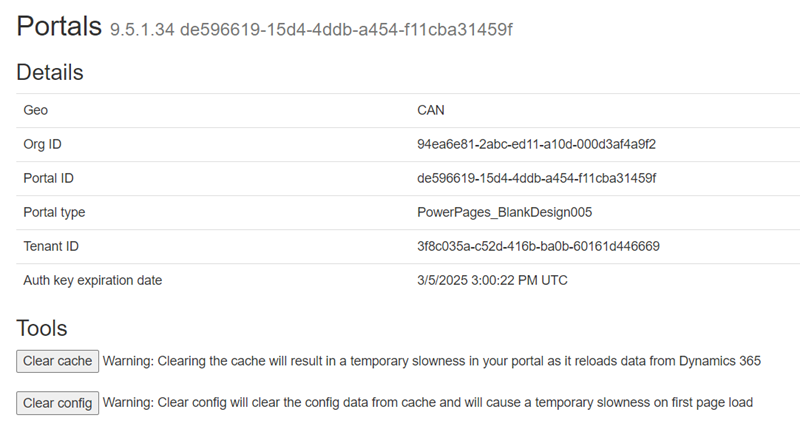
Notitie
Als u informatie over de verificatiesleutel wilt weergeven, moet u zich in dezelfde browsersessie aanmelden bij de website en moet u toegangsrechten voor de hele website hebben.
Melding over verlopen verificatiesleutel controleren
Voordat de verificatiesleutel verloopt, ontvangt u meldingen via e-mails, het beheercentrum van Power Platform en de website.
Er wordt ook een e-mail verzonden naar de gebruikers die zich hebben aangemeld voor e-mailmeldingen voor de organisatie die is verbonden met hun Power Pages-site. Meer informatie over het aanmelden voor e-mailmeldingen: E-mailmeldingen beheren voor beheerders
E-mailmeldingen worden verzonden met de volgende intervallen:
- 90 dagen
- 60 dagen
- 30 dagen
- 15 dagen
- Zeven dagen
- Zes dagen
- Vijf dagen
- Vier dagen
- Drie dagen
- Twee dagen
- Eén dag
- 12 uur
- Zes uur
- Drie uur
U wordt hierover nog tot één week na het verlopen van de sleutel dagelijks geïnformeerd.
Notitie
- Vanaf de verloopdatum worden de intervallen berekend in UTC.
- E-mails worden mogelijk niet precies op de vermelde intervallen verzonden. E-mailmeldingen kunnen vertraging oplopen of zelfs helemaal niet aankomen. Controleer de verloopdatum voor sleutels ook online.
Power Platform-beheercentrum
Boven aan de pagina wordt een bericht over sleutelverloop weergegeven.
Website
Als u naar de URL <website_path>/_services/about navigeert, wordt onder aan de pagina een melding over sleutelverloop weergegeven.
Notitie
U moet zich in dezelfde browsersessie aanmelden bij uw website en u moet over toegangsrechten voor de hele website beschikken.
Verificatiesleutel verlengen
Gebruik de volgende stappen als de verificatiesleutel voor uw website bijna is verlopen.
Notitie
Als u de sleutel wilt vernieuwen, moet u beschikken over de machtigingen om uw website te beheren.
Open het Power Platform-beheercentrum.
Selecteer in de sectie Resources de optie Power Pages-sites.
Selecteer de site waarvoor u de verificatiesleutel voor de website wilt beheren.
Selecteer op de pagina met sitedetails Verificatiesleutel voor website in de sectie Beveiliging.
Selecteer Sleutel bijwerken.
Selecteer OK in het bericht. Het updateproces wordt gestart en er wordt een bericht weergegeven.
Notitie
- Terwijl dit proces op de achtergrond wordt uitgevoerd, wordt de website opnieuw gestart.
- Wanneer u een sleutel bijwerkt, blijft deze een jaar geldig.
- Dit proces neemt vijf tot zeven minuten in beslag.
- Het bijwerken van de verificatiesleutel verandert geen enkele andere websiteconfiguratie of de websitestatus.
Problemen met het verlengen van een verificatiesleutel
Als de sleutelupdate mislukt, wordt een foutbericht weergegeven met de volgende actie:
- Opnieuw proberen om verificatiesleutel bij te werken. Met deze actie kunt u het proces voor het bijwerken van de websiteverificatiesleutel opnieuw starten. Als de update meerdere keren mislukt, neemt u contact op met Microsoft Support.